Adobe 2021 Working with M1 Monterey OS
အသစ်ထွက်လာတဲ့ macOS Monterey နဲ့အတူ M1 ပဲဖြစ်ဖြစ် Intel မှာပဲဖြစ်ဖြစ် Adobe CC 2021 ကို သွင်းယူအသုံးပြုနိုင်ပါပြီ။ ဒါပေမယ့် အရင်တုန်းက ကိုယ့်ရဲ့ စက်ထဲမှာ Adobe version အဟောင်းတွေဖြစ်တဲ့ CS, CC 2015, 2017, 2018 စသည်ဖြင့် တစ်ခုခုကို သွင်းထားခဲ့ဖူးတယ်ဆိုရင်တော့ CC 2021 version ကို တင်တဲ့အခါမှာ Error တွေ တက်လာတတ်ပါတယ်။ အထူးသဖြင့်တော့ Adobe Packager Error တွေဖြစ်တဲ့ (103, 132 နဲ့ 182) တွေဖြစ်ပါတယ်။
ဒီလိုဆိုရင်တော့ အောက်မှာဖော်ပြပေးမယ့် အဆင့်တွေကို ကိုယ့်ရဲ့စက်ထဲမှာ လုပ်ဆောင်ပြီးမှာသာ Adobe CC 2021 App တွေကို အောင်မြင်စွာ Install လုပ်လို့ရမှာဖြစ်ပါတယ်။
macOS Monterey မှာ Adobe CC တွေ ပြဿနာတက်ရတဲ့ အကြောင်း (၂)ချက်ရှိပါတယ်။ ပထမတစ်ချက်ကတော့ Apple က ထောက်ပံ့ပေးတဲ့ Python ပရိုဂရမ်နဲ့ ဆက်စပ်နေပါတယ်။ ကိုယ့်ရဲ့စက်ထဲမှာရှိတဲ့ Python ပရိုဂရမ်ဟာ version နိမ့်နေတဲ့အခါမျိုးမှာ Error ဖြစ်ပေါ်တတ်ပါတယ်။
ဒါကြောင့်မို့ Python ရဲ့ Official Website ကိုသွားပြီး “MacOS 64-bit Universal2” ကို ကိုယ်တိုင် download ချပြီး Install လုပ်ပါ။
₪ Download Python Latest Version
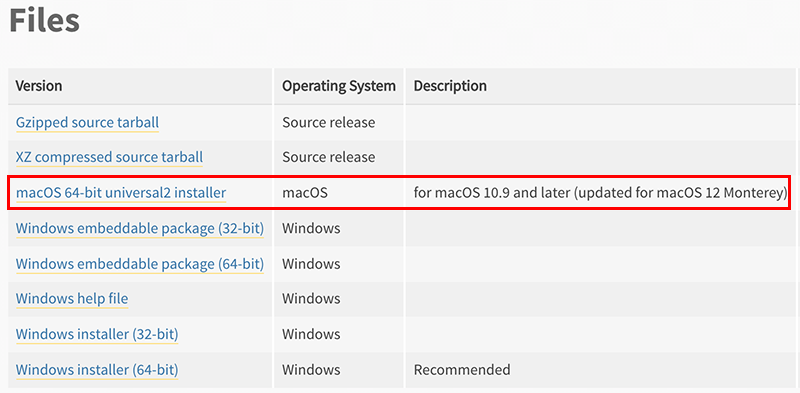
ဒုတိယအချက်ကတော့ Adobe version အဟောင်းတွေကို စက်ထဲကနေ ပုံမှန်အတိုင်း Uninstall လုပ်လိုက်ပေမယ့် သူနဲ့ ဆက်စပ်တဲ့ File အကြွင်းအကျန်တွေက စက်ထဲမှာ ကျန်နေခဲ့သေးတာမို့ CC 2021 App တွေကို တင်တဲ့အခါမှာ Error တွေ မျိုးစုံတက်ရတာဖြစ်ပါတယ်။
ဒီပြဿနာကို ရှင်းပစ်ဖို့အတွက် Adobe CC Cleaner Tool ကို အသုံးပြုရပါမယ်။
₪ Download Adobe CC Cleaner Tool (Mac)
₪ Download Adobe CC Cleaner Tool (Windows)
အဆင့် (၁)
Adobe CC Cleaner Tool ကို ဒေါင်းလုပ်ရယူပြီးပြီဆိုရင်တော့ (.dmg) file ကို Right Click ခေါက်ပြီး Open လုပ်ပါ။ နောက်ဆုံးမှာတော့ အောက်ဖော်ပြပါပုံအတိုင်း တွေ့ရပါလိမ့်မယ်။
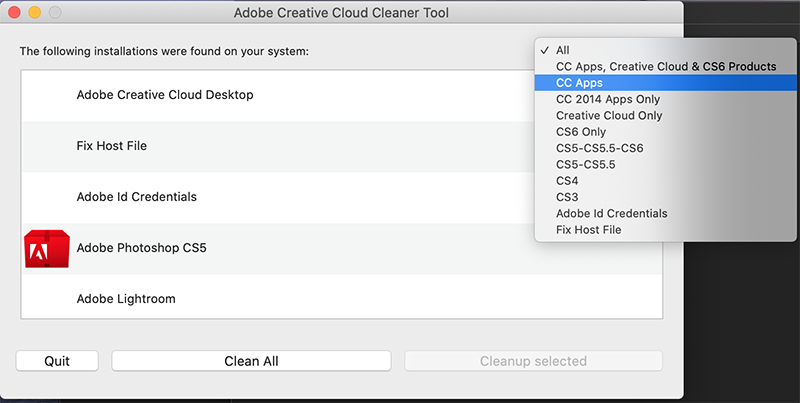
စက်ထဲမှာရှိနေတဲ့ Adobe version အဟောင်းတွေထဲက တစ်ခုခြင်းစီကို ရွေးချယ်ပြီး Clean လုပ်ပေးလို့ရသလို၊ ညာဘက်အပေါ်ထောင့်မှာရှိတဲ့ Option ထဲကနေ Clean လုပ်ချင်တဲ့ version ကို ရွေးချယ်ပေးနိုင်ပါတယ်။
အကယ်၍ All ကို ရွေးလိုက်မယ်ဆိုရင်တော့ Adobe နဲ့ ပက်သက်သမျှ hosts file တွေကအစ အားလုံးကိုရှင်းသွားမှာဖြစ်ပါတယ်။
Windows သမားတွေအတွက်တော့ (.exe) file ကို Right click ခေါက်ပြီး Run as Administrator နဲ့ ဖွင့်ပါ။ အောက်ဖော်ပြပါပုံအတိုင်းတက်လာတဲ့အခါ Clean လုပ်ချင်တဲ့ version ကို နံပါတ်ရိုက်ပြီး Enter ခေါက်ပါ။
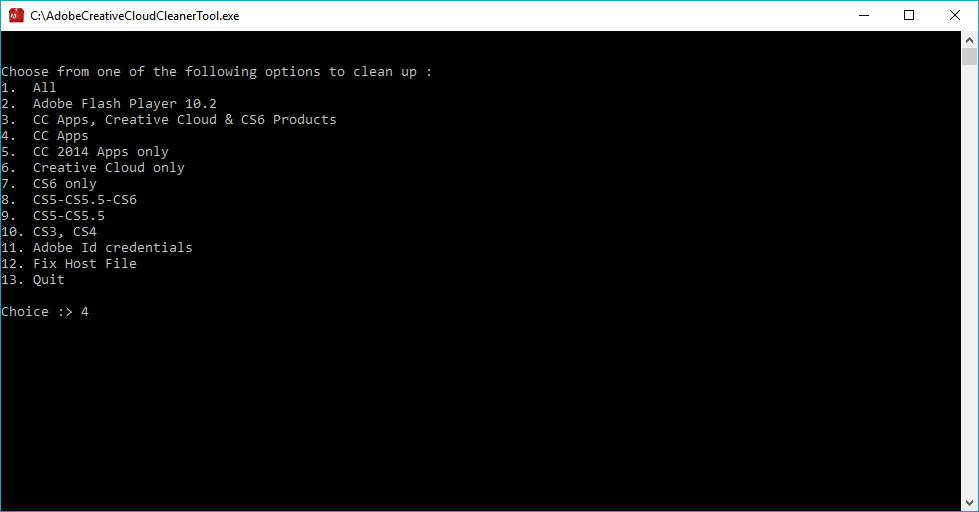
ဥပမာ အားလုံးကို Clean လုပ်ချင်တယ်ဆိုရင် 1 လို့ရိုက်ပြီး Enter ခေါက်ပါ။
ဒီအဆင့်ပြီးသွားပြီဆိုရင်တော့ ကိုယ့်ရဲ့ စက်ထဲမှာ Adobe နဲ့ ပက်သက်ပြီး ရှင်းလင်းသွားပြီမို့ CC Apps တွေကို ကြိုက်တဲ့နေရာက ရယူပြီး error ကင်းကင်းနဲ့ Clean Install လုပ်လို့ရပါပြီ။
အဆင့်(၂)
Adobe CC 2021 App တွေကို အပိုင်သွင်းဖို့ဆိုရင်တော့ Adobe Zii Patcher 6.1.7 က မရှိမဖြစ်လိုအပ်ပါလိမ့်မယ့်။ version 6.1.7 က CC 2021 App တွေ ကြိုက်တာသွင်းလို့ရပေမယ့် CC 2022 အတွက်တော့ အဆင်သင့်မဖြစ်သေးပါဘူး။
Adobe Zii Patcher 6.1.7 နဲ့ အလုပ်လုပ်တဲ့ App တွေကို ဖော်ပြလိုက်ပါတယ်
Acrobat DC v20.012.20048 – 21.005.20058
After Effects 2021 v18.0 – 18.4.1
Animate 2021 v21.0.0 - 21.0.8
Audition 2021 v14.0 – 14.4
Bridge 2021 v11.0.0 – 11.1.1
Character Animator 2021 v4.0 – 4.4
Dimension v3.4.0 – 3.4.3
Dreamweaver 2021 v21.0.0 – 21.1
Illustrator 2021 v25.0.0 – 25.4.1
InCopy 2021 v16.0.0 – 16.4
InDesign 2021 v16.0.0 – 16.4
InDesign Server 2021 v16.2.1
Lightroom Classic v10.0 – 10.4
Media Encoder 2021 v15.0 – 15.4.1
Photoshop 2021 v22.0.0 – 22.5
Prelude 2021 v10.0 – 10.1
Premiere Pro 2021 v15.0 - 15.4.1
Premiere Rush v1.5.34 – 1.5.62
Substance 3D Designer v11.2 – 11.2.1
Substance 3D Painter v7.2 – 7.2.2
Substance 3D Sampler v3.0 – 3.0.1
Substance 3D Stager v1.0 - 1.0.1
XD v34.0.12 - 42.1.22
Photoshop Elements 2021 – 2021.2
Premiere Elements 2021 – 2021.1
₪ Download Adobe Zii Patcher 6.1.7 (Mac)
(၁) (.dmg) file ကို Right Click ခေါက်ပြီး Open လုပ်ပါ။
(၂) ပုံမှာပြထားတဲ့အတိုင်း ရဲတိုက်ပုံကို Double click နဲ့နှိပ်ပါ။
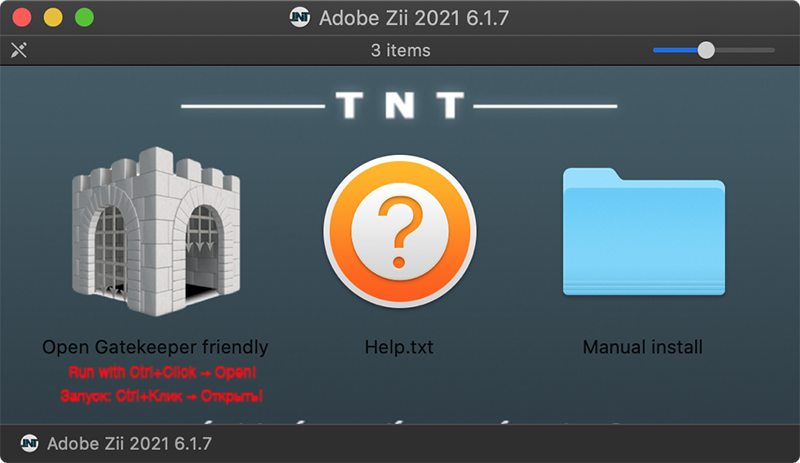
(၃) အနက်ရောင် window မှာ အစိမ်းရောင်စာသားတွေ ပေါ်လာရင် Enter ခေါက်ပါ။
(၄) PATCH OR DRAG ကို နှိပ်လိုက်ပါ။ CC 2021 App တွေအားလုံး အလုပ်လုပ်သွားပါလိမ့်မယ်။
(မှတ်ချက်။ ။ 2020 နဲ့ အရှေ့က version တွေအတွက်တော့ အလုပ်မလုပ်ပါဘူး)
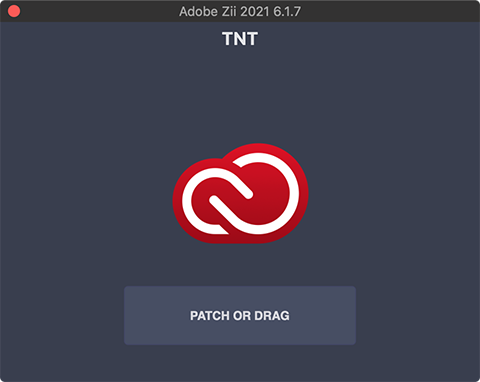
OS Monterey နဲ့အတူ Adobe CC 2021 ကို အသုံးပြုလို့ရသွားပါလိမ့်မယ်။
အခမဲ့ ဆိုတဲ့ အရာတိုင်းမှာ ခန့်မှန်းလို့မရနိုင်တဲ့ တန်ဘိုး တစ်ခု အမြဲရှိပါတယ်
